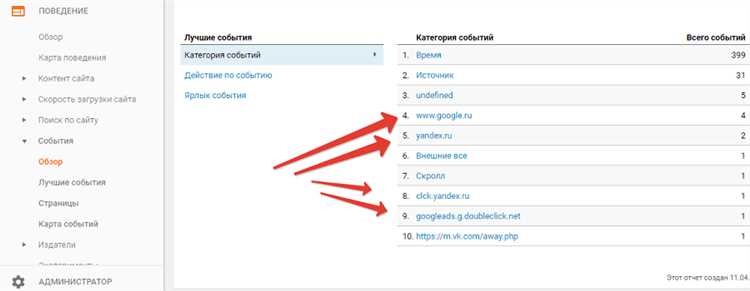
Google Tag Manager (GTM) — это бесплатный сервис от Google, который позволяет легко управлять кодом маркетинговых тегов на вашем сайте. С его помощью вы можете добавлять и обновлять теги без необходимости внесения изменений в код вашего сайта.
Если вы только начинаете использовать Google Tag Manager, вам может показаться, что это сложно или запутанно. Однако, с помощью данного подробного руководства вы сможете освоить основы использования GTM и ощутить все его преимущества.
В этом руководстве мы пройдемся по всем этапам использования Google Tag Manager — от создания учетной записи и установки контейнера на ваш сайт, до добавления и настройки различных маркетинговых тегов. Мы также расскажем о наиболее полезных функциях GTM, которые помогут вам собирать и анализировать данные о посетителях вашего сайта.
В конце этого руководства вы сможете уверенно использовать Google Tag Manager для управления маркетинговыми тегами на вашем сайте и получать ценные данные о поведении ваших пользователей. Не стесняйтесь экспериментировать и настраивать GTM по своему усмотрению, чтобы получить максимальную отдачу от использования этого инструмента!
Как использовать Google Tag Manager: подробное руководство для новичков
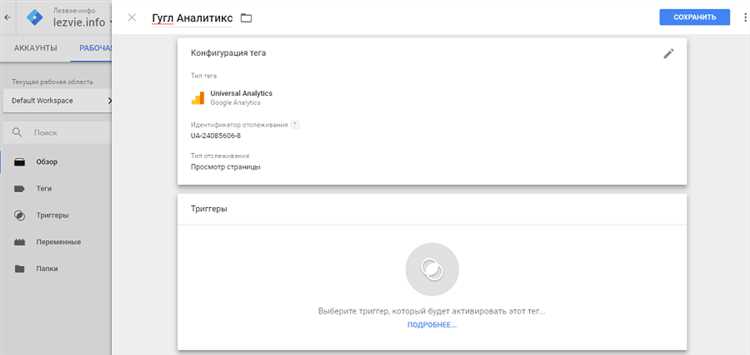
Для начала работы с Google Tag Manager вам потребуется аккаунт Google и доступ к Google Tag Manager. После этого создайте новый контейнер в GTM. Контейнер — это набор тегов, переменных и триггеров, который будет использоваться на вашем веб-сайте. Затем, скопируйте код контейнера и добавьте его на каждую страницу вашего сайта перед закрывающим тегом body.
Добавление тегов в Google Tag Manager
После создания контейнера, вы можете начать добавлять теги в GTM. Теги — это фрагменты кода, которые выполняют определенные функции на вашем сайте, такие как отслеживание аналитики или установка пикселя ремаркетинга. Для добавления тега, перейдите на вкладку «Теги» в GTM и нажмите на кнопку «Новый».
Затем выберите тип тега, который вам нужен, например, Universal Analytics для отслеживания аналитики Google Analytics. Заполните все необходимые поля для конфигурации тега, включая идентификатор отслеживания Google Analytics. После этого сохраните тег и опубликуйте контейнер, чтобы внедрить его на вашем сайте.
Настройка переменных и триггеров
Помимо тегов, вы также можете настраивать переменные и триггеры в GTM. Переменные позволяют вам получать и хранить данные, которые могут быть использованы в тегах или триггерах. Триггеры определяют условия, при которых будет запускаться определенный тег. Например, вы можете настроить триггер, чтобы запускать тег только при определенных действиях пользователя, таких как отправка формы или прокрутка страницы.
Чтобы настроить переменную или триггер, перейдите на соответствующую вкладку в GTM и нажмите на кнопку «Новый». Затем выберите тип переменной или триггера, заполните нужные поля и сохраните его.
Отслеживание событий и отправка данных
После создания и настройки тегов, переменных и триггеров в GTM, вы можете начать отслеживать различные события и отправлять данные на аналитические и маркетинговые платформы. Например, вы можете настроить тег для отслеживания кликов на определенную кнопку или отправку формы, а затем использовать переменные и триггеры для настройки условий запуска тега.
Google Tag Manager позволяет вам эффективно управлять отслеживанием и отправкой данных на вашем веб-сайте, что значительно упрощает процесс маркетинговой аналитики и повышает гибкость вашего сайта. Начните использовать GTM, следуя этому подробному руководству для новичков, и получите больше возможностей для анализа и оптимизации вашей веб-страницы.
Что такое Google Tag Manager и зачем он нужен
Зачем он нужен? GTM помогает упростить и ускорить процесс установки и управления тегами на вашем сайте. Вы можете добавлять и обновлять теги без необходимости обращаться к веб-разработчикам, что экономит время и сокращает ошибки. Он также позволяет управлять множеством различных тегов и отслеживать различные события, такие как нажатие кнопок, отправка форм и просмотр конкретных страниц.
Как создать аккаунт и установить Google Tag Manager
Шаг 1: Создайте аккаунт Google Tag Manager
Первым шагом является создание аккаунта Google Tag Manager. Для этого необходимо зайти на сайт tagmanager.google.com и войти в свою учетную запись Google. Если у вас уже есть учетная запись Google, вы можете использовать ее для входа. В противном случае, вам потребуется создать новую учетную запись.
Шаг 2: Создайте контейнер
После входа в свою учетную запись Google Tag Manager, создайте новый контейнер. Контейнер является местом, где хранятся все ваши маркетинговые теги. Введите имя контейнера, выберите платформу и щелкните кнопку «Создать».
Шаг 3: Установите код GTM на свой сайт
После создания контейнера, скопируйте предоставленный вам код GTM. Вставьте его в каждую страницу своего сайта сразу после начала тега <body>, перед другими кодами отслеживания, такими как код Google Analytics. Убедитесь, что код GTM присутствует на каждой странице вашего сайта, чтобы вы могли управлять тегами со страницы Google Tag Manager.
Теперь вы готовы использовать Google Tag Manager для управления всеми вашими маркетинговыми тегами на сайте. Убедитесь, что ваши маркетинговые теги настроены правильно и следят за стратегией отслеживания вашего сайта.
Основные понятия и термины в Google Tag Manager
Ниже представлены основные понятия и термины, которые следует знать при работе с Google Tag Manager:
- Контейнер: это основной компонент GTM, который содержит все ваши отслеживающие коды и настройки. Вы можете иметь несколько контейнеров для разных веб-сайтов или приложений.
- Тег: это отдельный код отслеживания, который вы добавляете в контейнер GTM и настраиваете для выполнения определенных действий на вашем сайте. Например, тег Google Analytics может отслеживать посещения страницы или события на вашем сайте.
- Триггер: это условие, при котором тег будет активирован и выполнен на вашем сайте. Триггеры могут быть основаны на различных событиях, таких как загрузка страницы, отправка формы или нажатие кнопки.
- Переменная: это значение, которое может использоваться в ваших тегах и триггерах для динамической настройки. Например, вы можете создать переменную, которая автоматически заполняет значения идентификатора пользователя на вашем сайте.
- Версия контейнера: это способ управления изменениями в вашем контейнере GTM. Вы можете создавать и публиковать новые версии контейнера для применения изменений на вашем сайте.
Как добавить теги в Google Tag Manager
Чтобы добавить теги в Google Tag Manager, вам нужно выполнить несколько простых шагов. Во-первых, зарегистрируйтесь и создайте учетную запись в Google Tag Manager. Затем вам будет предложено создать новый контейнер, который будет содержать все ваши теги и коды. После создания контейнера вам будет предоставлен код фрагмента, который необходимо добавить на каждую страницу вашего веб-сайта.
Шаг 1: Создайте новый тег
Войдите в вашу учетную запись Google Tag Manager и выберите контейнер, в который вы хотите добавить новый тег. Затем перейдите на вкладку «Теги» и нажмите на кнопку «Добавить новый тег».
…
Шаг 4: Опубликуйте контейнер
После того, как вы добавили все необходимые теги и настроили их параметры, вы должны опубликовать ваш контейнер, чтобы изменения вступили в силу. Просто нажмите кнопку «Опубликовать» в правом верхнем углу интерфейса Google Tag Manager, и ваш контейнер будет отправлен на веб-сайт. При этом автоматически обновятся все скрипты и теги на вашей веб-странице.
Настройка целей и отслеживание событий в Google Tag Manager
Google Tag Manager (GTM) позволяет осуществлять отслеживание событий и настраивать цели на вашем веб-сайте. Чтобы настроить цели, вам необходимо создать события в Google Tag Manager, которые будут служить отправной точкой для анализа действий пользователей.
Для начала настройте теги и переменные в Google Tag Manager для отслеживания нужных действий пользователей. Например, вы можете отслеживать нажатие на кнопку «Купить», заполнение формы, просмотр определенной страницы и другие события, которые считаете важными для анализа поведения пользователей.
Когда теги и переменные настроены, вы можете создавать цели в Google Analytics или других аналитических инструментах, используя события, отслеживаемые в Google Tag Manager. Цели позволяют вам определить конверсию пользователей: например, количество пользователей, совершивших покупку или заполнение формы.
Чтобы настроить цели в Google Analytics, перейдите в раздел «Администрирование» и выберите нужный веб-сайт. Затем перейдите в раздел «Цели» и нажмите «Новая цель». Введите название цели и выберите тип цели, основываясь на событиях, которые вы хотите отслеживать.
После настройки целей в Google Analytics вы сможете анализировать данные о конверсиях и общем поведении пользователей на вашем веб-сайте. Это позволит вам оптимизировать контент и улучшить пользовательский опыт, увеличивая конверсию и эффективность сайта.
Использование пользовательских переменных в Google Tag Manager
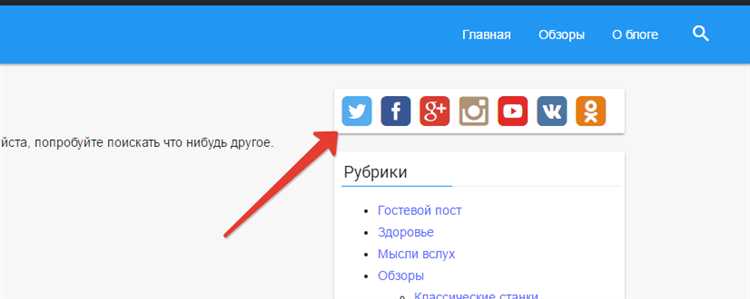
Пользовательские переменные в Google Tag Manager представляют собой механизм, который позволяет сохранять и использовать значения различных типов данных внутри контейнера GTM. Это мощный инструмент для динамической и гибкой настройки трекинга и аналитики на вашем веб-сайте.
С помощью пользовательских переменных вы можете получать и сохранять данные, такие как идентификаторы страницы, URL-параметры, значения куки, данные из форм ввода пользователя и многое другое. Пользовательские переменные также позволяют вам создавать сложные правила и условия для активации тегов и трекинга в зависимости от значений переменных.
Для создания пользовательской переменной вам необходимо зайти в меню «Variables» в контейнере GTM и выбрать тип переменной в зависимости от необходимых данных. Далее вы настраиваете параметры переменной, определяете, откуда требуется получить данные и сохраняете переменную. Затем вы можете использовать эту переменную в правилах и активаторах ваших тегов.
Пользовательские переменные значительно облегчают процесс настройки трекинга и аналитики на вашем сайте. Они позволяют гибко управлять и анализировать данные, основываясь на поведении пользователей и различных условиях. Благодаря пользовательским переменным вы можете улучшить точность и эффективность своих инструментов веб-аналитики.
Отчеты и аналитика в Google Tag Manager
Google Tag Manager обладает мощными возможностями для сбора данных и анализа действий пользователей на вашем сайте. С помощью различных метрик и отчетов вы можете получить ценную информацию о поведении пользователей, понять, как они взаимодействуют с вашим контентом и оптимизировать свой сайт для лучшего использования.
1. Создание целей
В Google Tag Manager вы можете создать цели, которые помогут вам отслеживать действия пользователей, такие как переход на определенную страницу, заполнение формы, нажатие кнопки и т.д. Это позволит вам измерять эффективность вашего сайта и оптимизировать его для достижения поставленных целей.
2. Google Analytics
Google Tag Manager позволяет легко интегрировать Google Analytics на вашем сайте. С помощью Google Analytics вы можете получить подробную статистику о посещениях, источниках трафика, поведении пользователей и многом другом. Это поможет вам более глубоко понять ваших пользователей и принимать обоснованные решения по оптимизации сайта.
3. A/B тестирование
Google Tag Manager позволяет проводить A/B тестирование, сравнивая различные версии вашего сайта для определения наиболее эффективного варианта. Вы можете создавать и управлять различными вариантами тегов и целей, а также просматривать отчеты о конверсиях для каждого из них. Это позволит вам оптимизировать свой сайт и улучшить его результаты.
4. Отчеты и аналитика
Google Tag Manager предоставляет различные отчеты и аналитические инструменты, которые помогут вам получить полную картину о действиях пользователей на вашем сайте. Вы сможете увидеть, сколько пользователей посетило ваш сайт, какие страницы они просматривали, как они взаимодействовали с вашим контентом и многое другое. Эта информация позволит вам оптимизировать свой сайт и улучшить взаимодействие с пользователями.
Используя все возможности Google Tag Manager, вы сможете получить ценную информацию о действиях пользователей на вашем сайте и оптимизировать его для достижения поставленных целей. Удачи вам в использовании Google Tag Manager!
